Credimi, ci ho provato. Nel corso degli anni, ho cercato di svezzarmi da ACDSee. Ma, come Al Pacino ne Il Padrino, "Proprio quando pensavo di essere fuori, mi tirano dentro!". ACDSee fa quello che voglio che faccia e, come un unico pacchetto, e lo fa meglio di qualsiasi altra cosa che ho trovato.
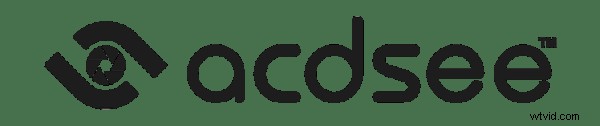
Uso Lightroom come una fabbrica, uno strumento di produzione di massa. Importo le immagini, le elaboro, il gioco è fatto. Per molto tempo non ho sentito il bisogno di guardare altro che i moduli Libreria e Sviluppo.

La legnaia.
Continuando l'analogia, quelle che potrei chiamare immagini artigianali, vengono elaborate nella casetta del giardino, con Photoshop. Praticamente tutto il resto che faccio in ACDSee.
ACDSee al posto di Adobe Bridge
Innanzitutto, ACDSee è un sostituto di Adobe Bridge per me. Per qualcosa come l'80% delle volte, utilizzo circa il 20% della sua capacità, ovvero la sua capacità di agire al posto di Bridge. Sono certo di aver lanciato Adobe Bridge solo una volta nell'ultimo anno. Ho dovuto farlo solo una volta per scrivere questo articolo! ACDSee lo fa semplicemente meglio secondo me.
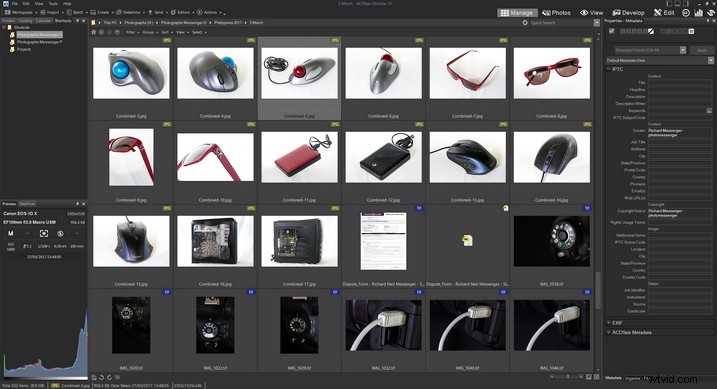
Schermata stile file manager standard
Qualsiasi delle diverse versioni, anche la più semplice, soddisfa le mie esigenze. Le schermate di questo articolo provengono da ACDSee Ultimate, ma la mia esperienza precedente è che tutte le versioni funzionano in modo simile. Dovresti calcolare in quanti campanelli e fischietti volevi investire. ACDSee offre un buon confronto tra le diverse versioni sul loro sito web. Sono sicuro che scopriresti che ACDSee non è un software impegnativo, funziona in modo abbastanza convenzionale.
Questo articolo potrebbe invitare alcuni commenti suggerendo che anche il software "tale e tale" lo fa, e sono sicuro che sia vero. L'elefante nella stanza è Photo Mechanic, è Irfan View o anche Adobe Bridge? Sono anche sicuro che ce ne siano anche altri. Quindi ne provo altri, ci provo, ma finisco di nuovo tra le braccia della bellezza poco conosciuta a tutto tondo che è ACDSee.

Stile di vita
Tendo ad essere un po' perplesso quando ho sentito le persone parlare di uno stile di vita. Mi sono chiesto se dovessi procurarmi una cosa del genere. La mia reazione non è molto diversa quando le persone parlano di avere un flusso di lavoro. Mi sembra che situazioni diverse richiedano approcci diversi e mi sono chiesto se dovessi procurarmi un flusso di lavoro.
La verità è che non sono del tutto slapdash. Ad esempio, se ho fatto una passeggiata fotografica, c'è una routine che tendo a seguire. Passare attraverso quella routine sembra un buon modo per esaminare alcuni aspetti di ACDSee. Ecco il mio processo.
IMPORTAZIONE DI IMMAGINI
ACDSee offre un sacco di scelte per l'importazione di fotografie, vorrei evidenziarne solo una.
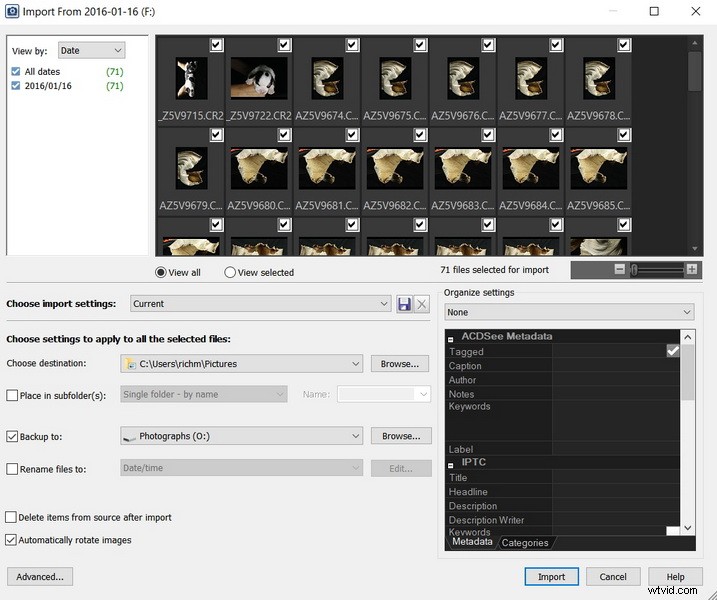
Finestra di importazione di ACDSee.
Sono un grande sostenitore dell'adagio che "i dati esistono solo se esistono in due posti". L'estensione di quel pensiero è che in realtà non hai un backup finché non ne hai una terza copia. Presumendo che tu lasci le tue immagini sulla scheda nella fotocamera, ACDSee ti dà la possibilità di fare due copie durante l'importazione e di darti la seconda e la terza copia delle tue immagini. La prima copia può essere importata in una cartella e la seconda copia può essere importata in un'altra posizione. Un giorno potrebbe rivelarsi una rete di sicurezza molto utile. Potresti essere felice di aver provato ACDSee solo per questo motivo.
Potrebbe essere una conseguenza dell'uso dei computer da prima di The Ark, ma tendo ancora a pensare in termini di cartelle con nome e data. Librerie, raccolte e simili funzionano chiaramente per alcuni, ma importo nella struttura del file di data/posizione, quindi in Lightroom da lì.
IL PROCESSO DI ABBATTIMENTO
Una delle parti più importanti del mio flusso di lavoro (Oops! Ho appena ammesso qualcosa?) È il processo di selezione. Impiegherò molto tempo a smistare le fotografie, a raffica, che sono progressivamente più impegnative, cancellando quelle che non voglio perdere tempo a elaborare. ACDSee mi aiuta con l'abbattimento in almeno 3 modi.
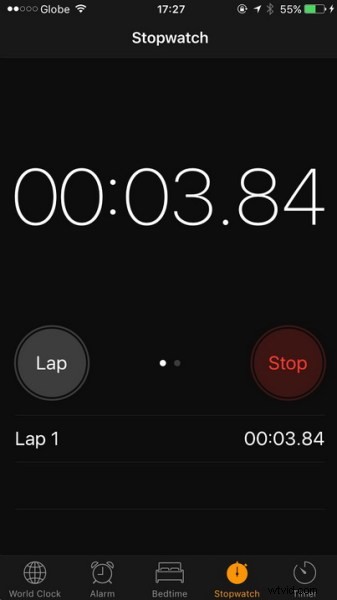
1 – ACDSee è veloce con i file RAW
Soggettivamente, tendo a trovare Adobe Bridge piuttosto goffo da usare e lento nel rispondere. Era dolorosamente lento aprire una cartella e disegnare le miniature su un computer con specifiche piuttosto elevate. La stessa cartella è stata aperta, con miniature e immagini visualizzabili molto prontamente, in meno di dieci secondi con ACDSee. Ci è voluto così tanto tempo con Bridge, le immagini non erano ancora visibili dopo 2 minuti, che sono passato a un'altra copia che ho delle stesse immagini su un'unità SSD più veloce. In tutta franchezza, Bridge è stato veloce come ACDSee.
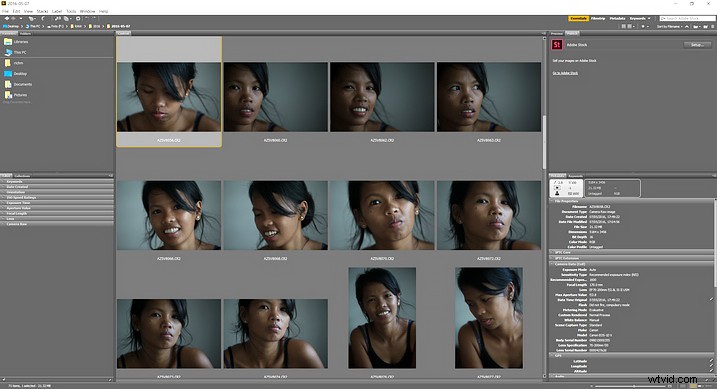
Adobe Bridge
Oggettivamente, ACDSee è più veloce nel disegnare un file RAW rispetto a Bridge a un livello folle. Ho scattato l'immagine A e l'ho aperta a una visualizzazione a schermo intero in ACDSee, quindi in Bridge. Quindi ho invertito il processo e ho aperto l'immagine B prima in Bridge, quindi in ACDSee. In entrambi i modi, utilizzando ACDSee, l'immagine era chiara, visualizzabile con dettagli nitidi, entro 2 secondi. Usando Bridge, dopo più di 30 secondi ho rinunciato, ho fatto clic per ingrandire e solo allora è diventata un'immagine chiara, nitida e completamente disegnata.

Ciò si aggiunge a un sacco di tempo nel corso degli anni. Non riesco a capire che ci sia qualcuno a cui piace sedersi e aspettare che il proprio computer si metta in pari. Non solo risparmieresti un'enorme quantità di tempo cumulativamente, ma ti regalerà anche un'esperienza molto più soddisfacente.
2 – Confrontare le immagini è facile con ACDSee
In secondo luogo, il processo di eliminazione è più semplice perché ACDSee offre uno strumento eccellente per confrontare le fotografie in dettaglio. So che Lightroom offre qualcosa di simile, probabilmente lo fanno anche altri, ma nessuno sembra funzionare bene come quello in ACDSee. Spesso avrò una serie di quattro o cinque scatti (o più) che sono in gran parte simili. ACDSee ti consente di mettere quegli scatti sullo schermo, uno accanto all'altro, tutto allo stesso tempo. In realtà, penso che funzioni meglio con solo tre video alla volta.
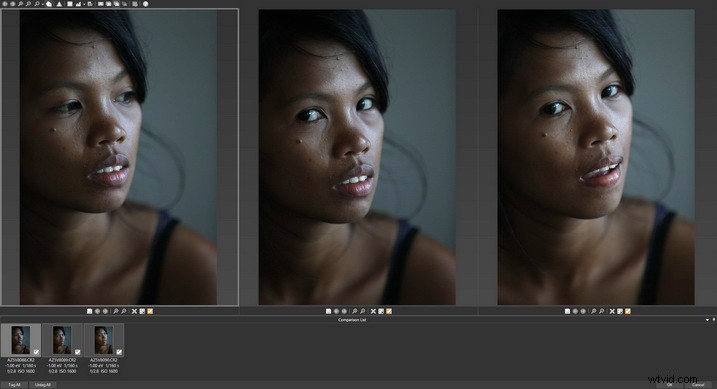
Tre o più fotografie a confronto.
La scelta di quale fotografia conservare spesso dipende da una decisione tecnica, ad esempio quale scatto è il più nitido. Per un ritratto, questo di solito significa guardare negli occhi. Con ACDSee, quando ingrandisci una delle fotografie che stai confrontando, tutti gli scatti vengono ingranditi nello stesso punto, allo stesso livello. Ancora una volta, riconosco che probabilmente altri software lo fanno, ma non ho trovato tutte le cose che voglio, funzionando bene come loro, in un unico pacchetto.
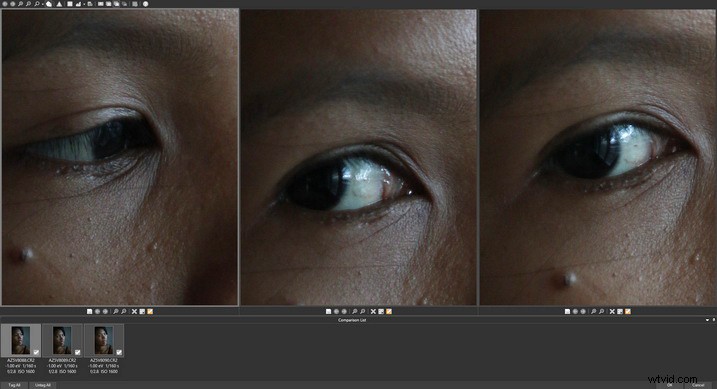
Tutti e tre gli scatti sono stati ingranditi allo stesso livello.
3 – Modalità schermo intero
Il terzo modo in cui ACDSee mi aiuta a selezionare le immagini è che va a schermo intero in modo molto semplice e veloce. Visualizza le fotografie nel modo in cui voglio vederle. Schermo intero, senza bordo della finestra, senza puntatore del mouse. Fai doppio clic o premi Invio e sei a schermo intero. Anche "Crtl/Cmd+rotellina di scorrimento" ti ingrandisce. È così che voglio visualizzare le fotografie.
Poi, ci sono due bonus. Innanzitutto, un'opzione del clic con il pulsante destro del mouse è Blocco zoom, il che significa che posso Pagina su e Pagina giù tra gli scatti a schermo intero e ingranditi allo stesso punto e livello. Potresti anche preferire questo al confronto fianco a fianco. Il bonus successivo, che può essere utile di tanto in tanto, è che i dati EXIF possono essere richiamati molto rapidamente con ALT/OPZIONE+Invio nella modalità di visualizzazione a schermo intero.

Modalità a schermo intero, con i dati EXIF, aggiunti a destra.
Tutto quanto sopra riguarda principalmente ACDSee utilizzato come sostituto di Adobe Bridge. Una cosa importante che non ho compreso finora è che puoi aprire un'immagine direttamente in Photoshop da ACDSee. Svolge altrettanto bene la funzione di browser dei file di Bridge e una combinazione di tasti molto semplice di Ctrl/Cmd+Alt+X porta l'immagine in Photoshop. Probabilmente è l'unica scorciatoia che posso usare senza guardare la tastiera.
Questi fattori da soli giustificano il motivo per cui ACDSee continua a tirarmi indietro. Tuttavia, c'è di più!
ELABORAZIONE IN BATCH
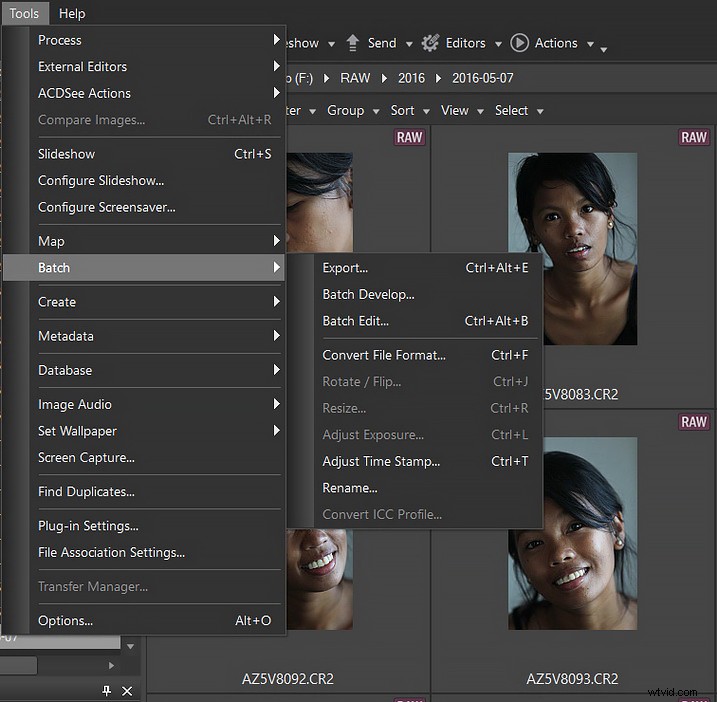
ACDsee ha una buona selezione di operazioni batch.
Gli strumenti che probabilmente uso più spesso e funzionano molto bene, con tutte le opzioni che potresti chiedere, sono gli strumenti batch. Trovo così utile che ACDSee ridimensionerà in batch un certo numero di immagini, quindi convertirà il formato del file, quindi le rinominerà. Ci sono anche altri trucchi.
Non fa parte del menu batch ma, almeno nella mia mente, è collegato. Pubblico spesso direttamente sui siti social dove, ancora una volta, ti vengono fornite scelte utili.
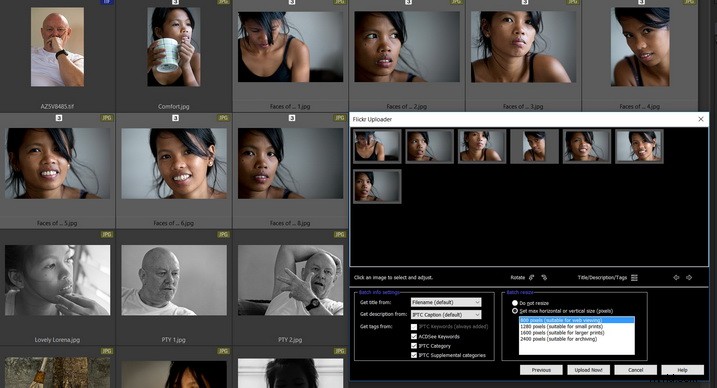
Invia a...
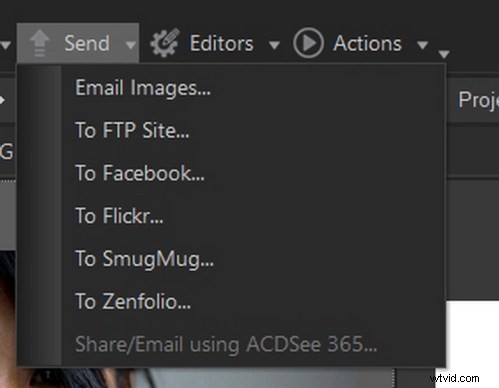
Questo è probabilmente un buon posto per ricordare ancora una volta che so che Adobe ha gli strumenti per fare tutto questo. Ma non credo che nessuno possa credere che siano così semplici da usare e non sono certamente tutti in un unico posto.
GESTIONE
Come ho già confessato, sono ancora nella mentalità dei browser di file, e questo è il formato che stai guardando con ACDSee. Ha tutti i vantaggi che ti aspetteresti da uno strumento del genere. Puoi cercare, giocare con i metadati, ordinare in base a criteri diversi, guardare viste diverse... funziona semplicemente bene.
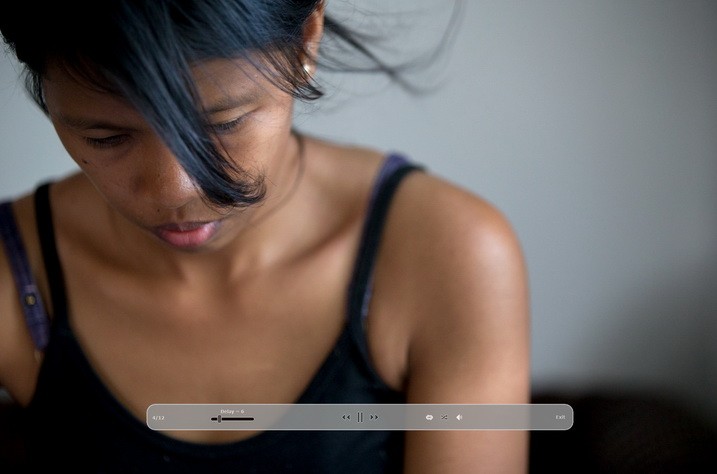
Presentazione a schermo intero.
Sembra che questo potrebbe essere il momento di menzionare che anche ACDSee fa buone presentazioni, con un certo livello di sofisticatezza. Schermo intero, con la barra degli strumenti che puoi vedere sopra apparire solo quando fai clic sullo schermo. In particolare, ciò ti dà la possibilità di modificare il ritardo. Per impostazioni più sofisticate, puoi scavare un po' più a fondo.
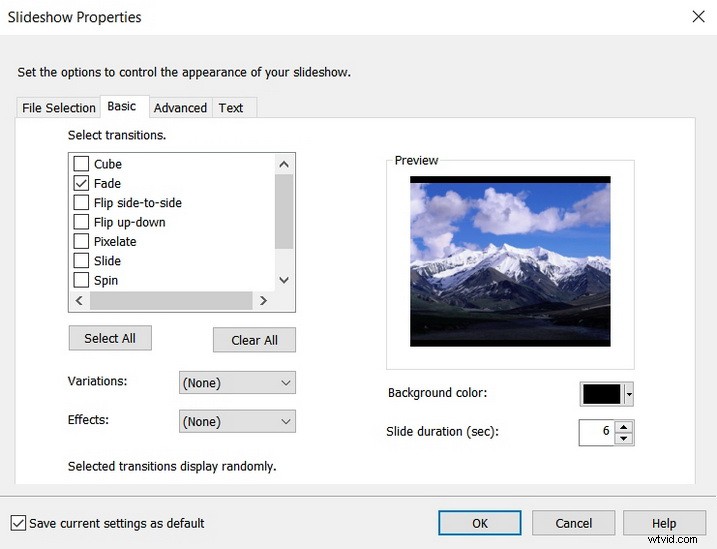
Finestra delle impostazioni della presentazione.
EDITING
Infine, la parte di ACDSee che uso meno spesso, anche se apprezzo ancora, è la capacità del programma come editor di immagini.
A volte lo uso per l'elaborazione una tantum di un'immagine. Alcune persone suggeriscono che ACDSee sia un'alternativa in piena regola ai prodotti che sono molto più conosciuti. ACDSee gestirà RAW, ha livelli, non è distruttivo ... ha alcuni trucchi intelligenti ... se fai una ricerca su You Tube, troverai molte persone che offrono non solo entusiasmo, ma solide lezioni che potrebbero convincerti che ACDSee può soddisfare TUTTE le tue esigenze fotografiche in quello che sarebbe un pacchetto a prezzi molto ragionevoli.
Leggi la recensione dell'autore dPS Leanne Cole qui:Alternativa al fotoritocco:una panoramica di ACDSee Ultimate 10
Potrebbe sembrare banale, ma quello per cui uso spesso ACDSee è il ritaglio e il livellamento. Senza una descrizione dei minimi dettagli, ha tutte le consuete funzionalità di ritaglio, ma con la facile possibilità di impostare le dimensioni con precisione al pixel.
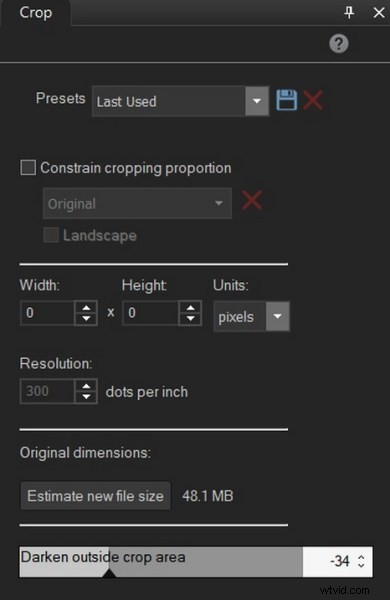
Ritaglio preciso al pixel.
È quindi possibile posizionare la maschera con precisione sull'immagine, in un modo che non ho trovato nessun altro programma in grado di fare. Mi piace anche il modo in cui ti consente di variare l'opacità dell'area dell'immagine al di fuori della maschera. Se imposti una dimensione di ritaglio e ti sposti in una serie di fotografie, la dimensione verrà conservata anche da una fotografia all'altra.

Uno strumento utile.
Funziona in modo simile anche per quanto riguarda la rotazione dell'immagine.
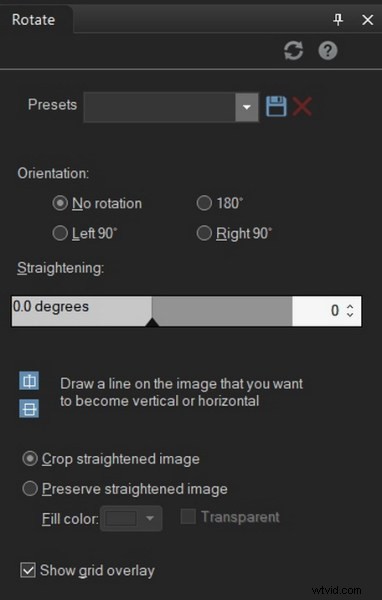
Puoi ruotare di gradi.
Non ho usato nient'altro che ti permetta di ruotare l'immagine con tale precisione, ritagliandola automaticamente mentre procedi.
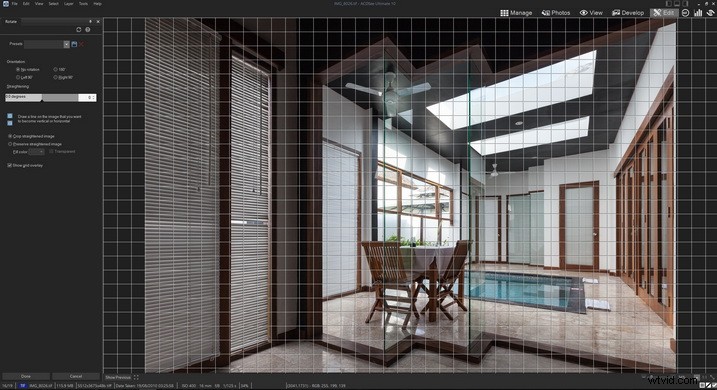
Ancora una volta, una chiara visualizzazione di ciò che sta accadendo, con opzioni utili
CONCLUSIONE
Adoro le recensioni forensi estremamente dettagliate che, ad esempio, conduce DP Review. Questo articolo non può essere di quella natura. È più un assaggio, che mette in evidenza alcune delle cose che trovo utili per me personalmente e che potrebbero funzionare anche per te. Mi unisco anche ad altri nel celebrare lo sfavorito, in particolare se è, in effetti, un'ottima squadra, che gioca un buon gioco.
Perché non andare su ACDSee, scaricarlo per una prova gratuita di 30 giorni e provarlo tu stesso. Se lo usi già, dicci nei commenti qui sotto quali funzionalità ami di più e perché.
